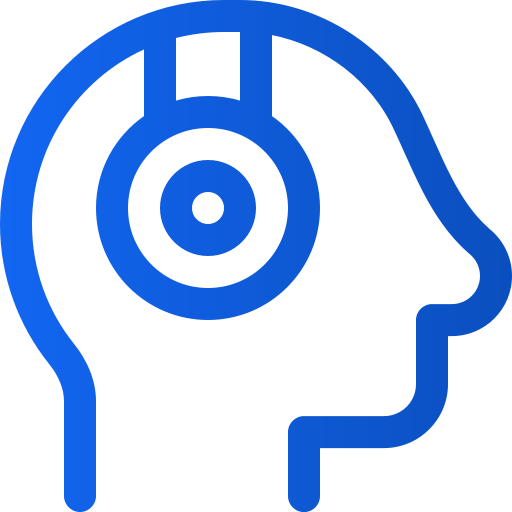Text-to-speech
Art. no. 216412563
10 Sep 2025Prenly si basa sulla vasta esperienza di Textalk nella creazione di giornali digitali per ipovedenti ed è progettato per soddisfare le esigenze specifiche di utenti non vedenti, ipovedenti e dislessici, garantendo un'esperienza di lettura continua e inclusiva per tutti.
Nel panorama in continua evoluzione delle pubblicazioni digitali, l'accessibilità sta diventando più di una caratteristica piacevole da avere: è una necessità assoluta. Prenly si impegna a rendere i contenuti digitali più accessibili a tutti. Una parte fondamentale di questo impegno è la possibilità di convertire il testo in voce nella modalità di lettura semplificata degli articoli. Questa opzione consente agli utenti di ascoltare gli articoli invece di leggerli, rendendo i contenuti più inclusivi e facili da usare.
Come abilitare la sintesi vocale in Prenly
Selezionare un articolo nella modalità di lettura degli articoli: se la pubblicazione viene aperta in modalità di lettura della rivista, è possibile selezionare un articolo da questa modalità per aprirlo in modalità di lettura degli articoli.
Abilitare la sintesi vocale nella modalità di lettura degli articoli: selezionare l'icona "Aa" nell'angolo in alto a destra per aprire le impostazioni della modalità di lettura degli articoli. Selezionare quindi la scheda "Tema e voce" e attivare la levetta per abilitare la sintesi vocale. La levetta cambia colore per indicare che la sintesi vocale è stata attivata.
Quando la sintesi vocale è attivata, si vedrà un'icona "Play" sotto l'articolo. È possibile scegliere di avviare la funzione di sintesi vocale in qualsiasi momento selezionando "Play".
Quando la lettura è in corso, l'icona "Play" si trasforma in icona "Pause", che consente di mettere in pausa la lettura. È inoltre possibile navigare tra gli articoli utilizzando le icone delle frecce destra e sinistra.
Come disabilitare la sintesi vocale in Prenly
Disattivare la sintesi vocale nella modalità di lettura degli articoli: selezionare l'icona "Aa" nell'angolo in alto a destra, quindi la scheda "Tema e voce" e disattivare la levetta della sintesi vocale. La levetta diventerà incolore per indicare che la sintesi vocale è disattivata.
I passaggi sopra descritti sono validi sia per le piattaforme Android che iOS. Prenly offre anche delle guide video che illustrano visivamente come attivare e disattivare la sintesi vocale nell'app.
Conclusione
L'utilizzo di funzioni di accessibilità come la sintesi vocale nelle piattaforme di pubblicazione digitale può creare un ambiente più inclusivo per tutti gli utenti. Non si tratta solo di rispettare gli standard, ma anche di mostrare ai lettori il vostro impegno a rendere i contenuti accessibili a tutti. Utilizzando Prenly, gli editori possono garantire che i loro contenuti raggiungano il pubblico più ampio possibile, offrendo un'esperienza di lettura più ricca per tutti.
Per saperne di più, cliccate qui:
https://support.prenly.com/search?title=2595